Chức năng chụp ảnh trên điện thoại thông minh ngày càng trở nên phổ biến và nó vẫn đang được nâng cấp lên khá nhiều. Đặc biệt trên iPhone mới, nó còn cho phép chụp ảnh như một thiết bị chuyên nghiệp như một chiếc máy ảnh. Tuy nhiên, một số khách hàng phản ánh rằng ảnh chụp trên iPhone bị mờ. Vậy đâu sẽ là nguyên nhân gây ra lỗi mờ ảnh trên iPhone và phương pháp khắc phục hiệu quả là gì? Thì hãy cùng chúng tôi đi bài viết dưới đây sẽ cho bạn biết chi tiết nhất nhé !
Mục Lục
Lý do ảnh trên iPhone bị mờ
Là dòng smartphone đắt tiền nổi tiếng với khả năng hoạt động ổn định. Nhưng iPhone vẫn thường xuyên dở chứng với nhiều sự cố bất ngờ; vô cùng khó chịu. Thư viện ảnh iPhone bị mờ là một trong số đó. Với tình trạng này, khi bạn vào Album ảnh trên iPhone; ảnh sẽ bị mờ, đôi khi còn không load được hoặc hiển thị dấu chấm than. Chỉ khi nào kết nối với Wifi, hình ảnh mới sắc nét trở lại.

Hiện tượng ảnh trên iPhone bị mờ có thể xảy ra do nhiều nguyên nhân khác nhau. Liên quan đến cách người dùng sử dụng máy hoặc do lỗi phần mềm; phần cứng trên máy. Dưới đây là một số nguyên nhân phổ biến thường gặp khiến ảnh chụp trên iPhone bị mờ:
Một số nguyên nhân phổ biến thường gặp khiến ảnh chụp trên iPhone bị mờ
- Do khi chụp ảnh máy cầm bị rung, ảnh hưởng đến tính năng lấy nét của camera, khiến ảnh bị mờ, nhòe.
Ảnh chụp trên iPhone bị mờ có thể là do bạn chụp ảnh sai cách
- Khi chụp ảnh do người dùng quên không lấy nét chủ thể khiến hình ảnh được ghi lại kém sắc nét hơn.
- Do tác động bởi điều kiện ngoại cảnh khi chụp như thời tiết sương mù, có mua, nhiều bụi bẩn hay nhiều gió.
- Do bộ phận camera iPhone bị hư hỏng hoặc bám dính nhiều bụi bẩn. Đây là lỗi liên quan đến phần cứng, người dùng có thể làm sạch vệ sinh phần mặt kính ngoài camera trước khi chụp. Trường hợp camera máy bị hư hỏng phần cứng bên trong. Thì chỉ còn cách mang máy đến trung tâm bảo hành, sửa chữa để được hỗ trợ.
- Ngoài ra còn có trường hợp hình ảnh có dấu chấm than trên iPhone. Có thể do Thư viện ảnh iCloud bị hết dung lượng. Do điện thoại báo đầy bộ nhớ. Bị lỗi xung đột phần mềm hoặc phiên bản iOS đang dùng đã lỗi thời.
Nếu thư viện hình ảnh có dấu chấm than có thể là do thư viện ảnh iCloud bị đầy
- Do lỗi từ hệ điều hành IOS, do xung đột phần mềm.
Khắc phục lỗi thư viện ảnh trên iPhone bị mờ
Dưới đây là một số giải pháp để khắc phục tình trạng ảnh trong iPhone bị mờ. Có thể giúp người dùng xử lý phần nào những bức ảnh bị mờ để có thể thấy rõ hơn các chi tiết. Tất nhiên độ nét sẽ không được 100% mà chỉ hỗ trợ tăng nét ở mức tốt nhất có thể.
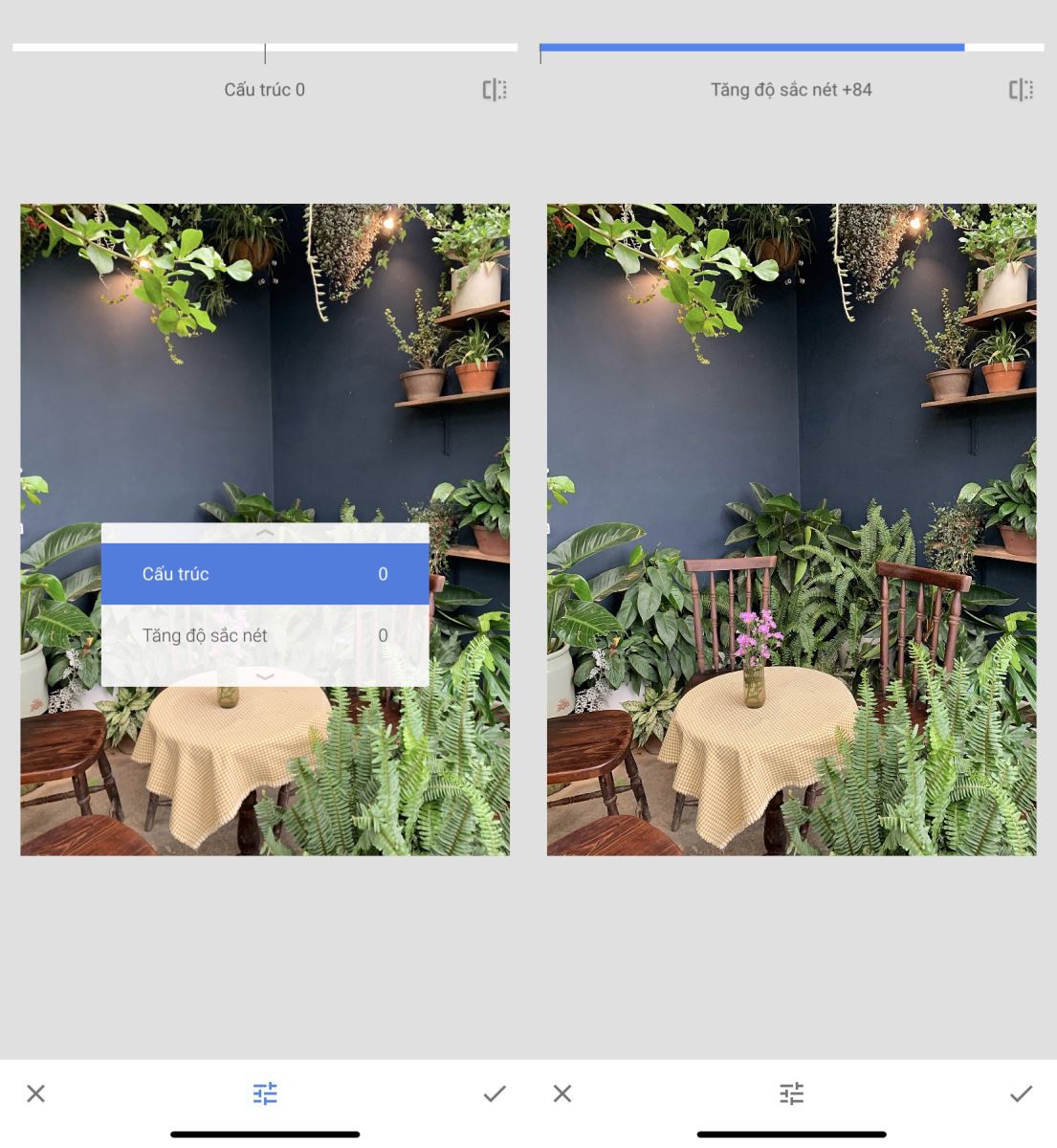
Ảnh trong Camera Roll bị mờ là tình trạng thường gặp. Song song đó, nhiều người còn gặp phải hiện tượng ảnh iPhone hiện dấu chấm than. Chứ không thể hiển thị sắc nét như bình thường. Dù rơi vào trường hợp nào, bạn đều gặp phải nhiều rắc rối.
Nguyên nhân khiến ảnh iPhone trong thư viện ảnh bị mờ thường liên quan đến tính năng Thư viện ảnh iCloud. Khi dung lượng bộ nhớ của iPhone; hoặc iCloud cạn kiệt. Bạn sẽ có nguy cơ cao gặp phải nhiều sự cố với album ảnh của máy.
Ngoài ra, những yếu tố khác như lỗi từ iOS, xung đột phần mềm,… cũng có thể là nguyên nhân gây ra sự cố này. Để khắc phục, bạn hãy thử áp dụng một vài giải pháp sau:
Khởi động lại iPhone
Đây là thao tác mà bạn nên thử đầy tiên mỗi khi thiết bị iPhone gặp một vấn đề gì đó. Cách này phù hợp với những trường hợp lỗi không rõ nguyên nhân. Bởi vậy, nếu chẳng may Album ảnh trên iPhone của bạn bì mờ, hãy thử khởi động lại thiết bị nhé.
Mua thêm dung lượng iCloud cho iPhone – tốn phí
Trong trường hợp ảnh trên điện thoại iPhone bị dấu chấm than hoặc bị mờ do dung lượng máy; và iCloud đã bị đầy khiến ảnh không thể tải đầy đủ dung lượng và rõ nét. Do vậy, người dùng có thể khắc phục bằng cách mua thêm dung lượng bộ nhớ iCloud để có thể lưu trữ thêm nhiều hình ảnh sắc nét hơn.
Cách thực hiện chi tiết như sau:
Mở Cài đặt >> Tên icloud >> iCloud >> Ảnh >> Chọn Tải về và giữ lại bản gốc >> chọn Xong.
Lưu ý: Người dùng cần kết nối mạng rồi vào thư mục ảnh và mở từng hình lên đợi tải hết về máy là được. Sau đó bạn kiểm tra xem hình ảnh đã nét hơn chưa nhé!
Tắt bỏ mục Thư viện ảnh iCloud trong iPhone
Nếu bạn không muốn mua thêm dung lượng iCloud theo cách trên, vậy hãy tắt tính năng Thư viện ảnh iCloud đi.
Lưu ý: Cách này có thể làm mất hình ảnh trên iPhone. Do đó, hãy đảm bảo sao lưu đầy đủ hình ảnh quan trọng trước.
Cách thực hiện: Trên thiết bị iPhone, vào Cài đặt > Chọn tài khoản iCloud của bạn > Chọn iCloud > Lưu trữ iCloud > Quản lý bộ nhớ và tắt tính năng Thư viện ảnh iCloud đi.
Cập nhật hệ điều hành iOS mới nhất của iPhone
Nếu hệ điều hành iOS của bạn đã quá cũ, hãy cập nhật phiên bản hệ điều hành iOS chính thức mới nhất, không nên sử dụng các phiên bản beta nhé.
Sử dụng ứng dụng làm rõ ảnh bị mờ trên iPhone
Nếu như ảnh chụp bị mờ là do cách bạn chụp ảnh thì ngoài cách tăng dung lượng bộ nhớ khi lưu trữ ảnh trên iPhone. Người dùng có thể sử dụng các ứng dụng hỗ trợ làm nét ảnh như Snapseed; hay Lightroom để xử lý ảnh trong iPhone bị mờ. Dưới đây sẽ là hướng dẫn ví dụ cách sử dụng phần mềm Snapseed. Để điều chỉnh độ sắc nét hình ảnh nhanh chóng và hiệu quả.
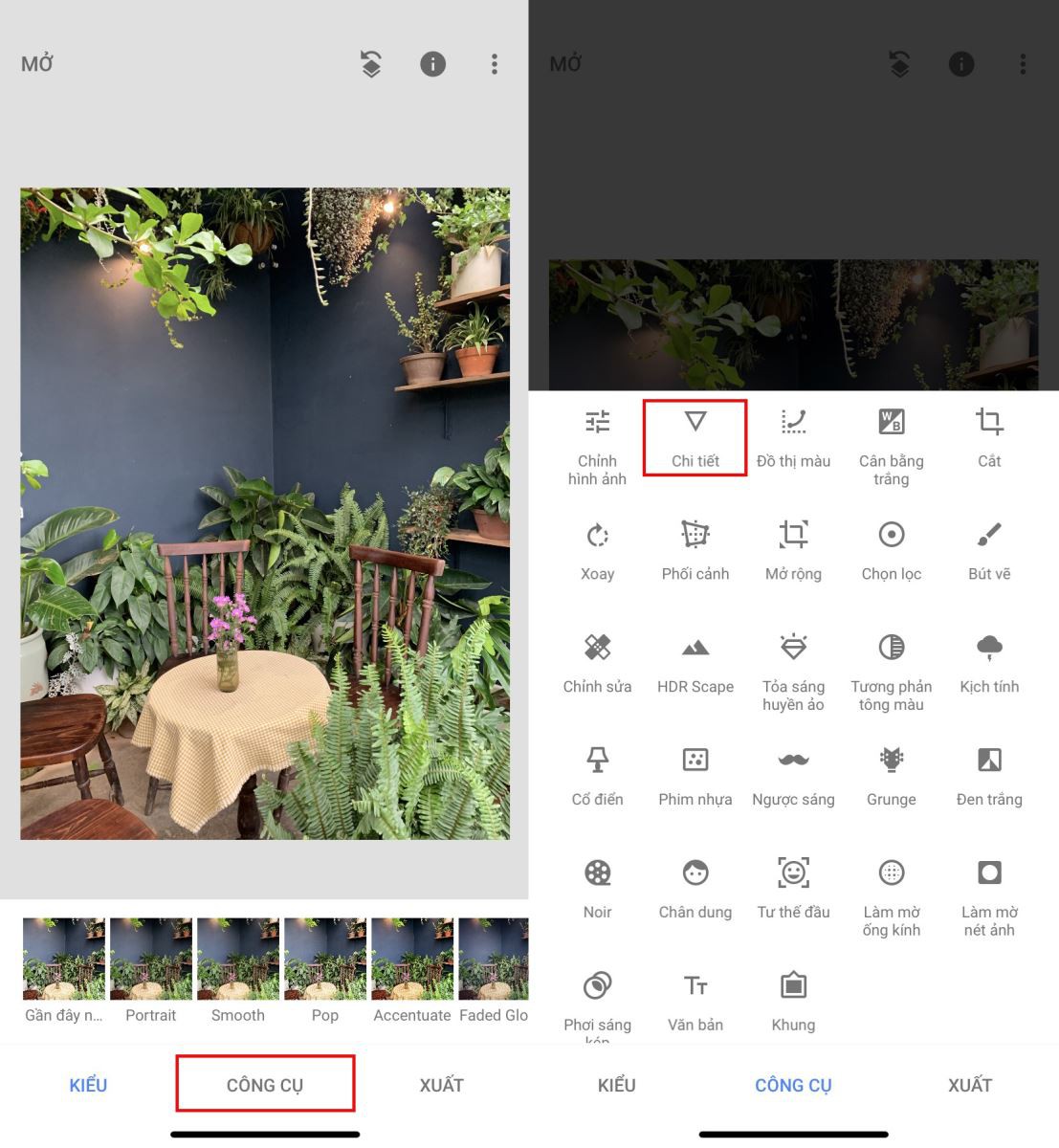
Ứng dụng chỉnh sửa hình ảnh Snapseed được phát hành miễn phí bởi Google. Có khả năng hoạt động được cả trên hệ điều hành iOS và Android. Ứng dụng có giao diện đơn giản và khá dễ sử dụng, với các tính năng đa dạng như cắt ghép, xóa phông, chỉnh sáng, cân bằng ánh sáng trắng, thêm text, thêm khung… đặc biệt còn giúp xử lý hình ảnh bị mờ hiệu quả.
Bước 1: Trước tiên người dùng cần tải và cài đặt ứng dụng Snapseed về iPhone.
Bước 2: Sau đó, bạn mở ứng dụng lên rồi chọn ảnh muốn chỉnh sửa rồi chọn tiếp mục Công cụ >> Chi tiết ở cuối màn hình >> Cấu trúc và điều chỉnh tăng giảm bằng cách trượt qua bên phải màn hình.
Bước 3: Tiếp theo bạn chọn Tăng độ sắc nét hình ảnh bằng cách trượt qua bên phải màn hình rồi chọn Xuất sau khi hoàn thành chỉnh sửa ảnh.
Reset lại điện thoại về trạng thái ban đầu
Nếu vẫn không thể khắc phục được lỗi thư viện ảnh trên iPhone bì mờ, thì đây sẽ là cách cuối cùng. Tuy nhiên, làm thế nào để reset điện thoại không bị mất dữ liệu?
Cách thực hiện: Hãy vào Cài đặt > Cài đặt chung > Đặt lại > Chọn Đặt lại tất cả.
Trên đây là một số gợi ý cách xử lý ảnh trong iPhone bị mờ đơn giản, hy vọng sẽ giúp ích được người dùng khắc phục các lỗi hình ảnh không mong muốn. Nhìn chung với lỗi hình ảnh bị mờ có thể phát sinh do nhiều nguyên nhân nên người dùng cũng cần chú ý ngay từ quá trình chụp, nếu hình ảnh chụp được quá mờ thì bạn có thể thử chụp lại tấm ảnh khác ngay sau đó để thay thế kịp thời.

